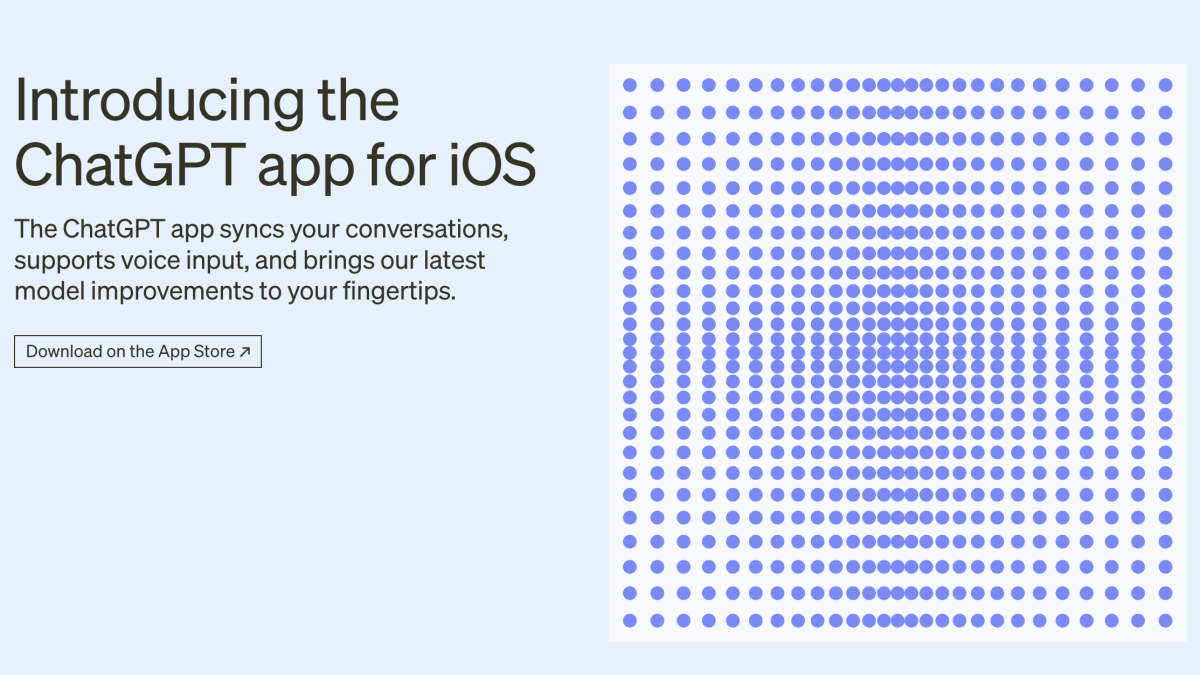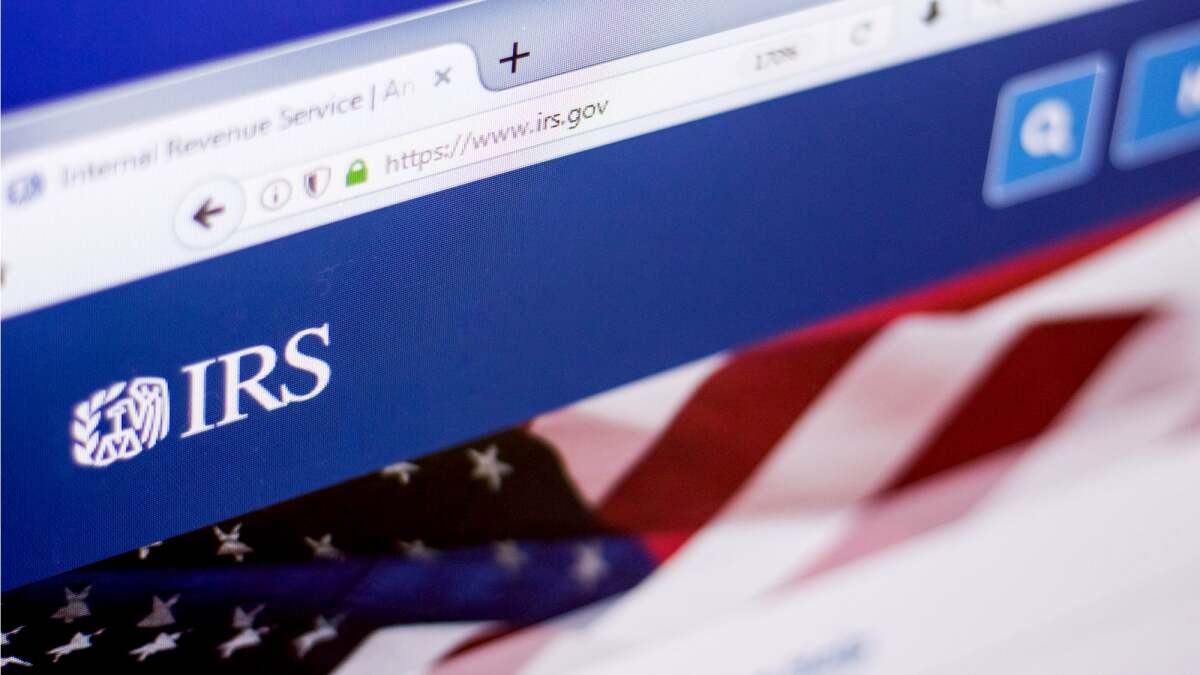我承认,自从去年 9 月该功能首次亮相以来,我还没有真正接触过 iOS 快捷键,但不要让我的懒惰阻止你摆弄它们。 如果您刚刚开始,您应该找到一些很棒的预制快捷方式来集成到您的设备中,而不是花费太多时间来弄清楚如何构建自己的快捷方式。 这也很有趣,但目前还没有必要跳入深渊。
我们之前已经介绍过其他 Lifehacker 用户觉得很有趣,但与 MacStories 的 Federico Viticci 最近烹制的主菜相比,这只是 iOS 的开胃菜。 他已经正在研究捷径—以前称为 Workflows —从 2014 年左右开始,他构建了他的创作的巨大清单(151 个快捷方式并且还在增加)这是值得探索的。
这是一个相当令人畏惧的数字,因此我浏览了他的列表并提取了一些最喜欢的内容来帮助您入门。
将应用程序保存到 Trello
如果您像我一样,您会定期浏览 App Store,并遇到一堆您可能想要下载的东西,但您会停下来,因为您不想让太多应用程序淹没您的设备。 虽然您可以保存要签出的应用程序列表,您也可以使用此快捷方式将它们直接发送到 Trello。
兑换 iTunes 代码
这个很棒。 在 iOS 中复制 iTunes 兑换码,然后点击此快捷方式即可将其自动填写到 App Store 的兑换页面中,免去您亲自导航的麻烦。
距重要活动地点的时间
您不必查看日历,然后告诉 Siri 在 x 小时或分钟内提醒您为某个事件做好准备,您可以使用此快捷方式告诉您日历中的事件还剩多少时间。
(如果您只想查看即将发生的事件的快速列表,请使用以下命令查看日历中接下来的五个事件这个快捷方式.)
留言 最后一张照片
使用此快捷方式可以向 iOS 设备上的任何联系人发送您拍摄的最后一张照片(如果您喜欢的话,也可以发送屏幕截图)。
邮件合并
我根本没有尝试过这个,但有人通过 iOS 快捷方式创建了一个有效的邮件合并功能,这一简单的事实是相当令人震惊的。
文件下载器
将 URL 复制到剪贴板,点击此快捷方式,您将自动开始将其下载到您的 iCloud Drive 或您在设备上设置的任何其他存储服务(通过 iOS 文件应用程序)。
快捷方式备份
您再也不会意外丢失快捷方式了! 点击此快捷方式,您创建的所有内容都将转储到您的 iCloud Drive 快捷方式目录中。
压缩 Dropbox 文件
将一堆 Dropbox 文件打包成一个简单的 .zip 存档,以便于共享。 (如果您想对 iOS 中的其他任何内容执行此操作,请查看这个快捷方式.)
PDF 摘录
从您设备上的任何 PDF 中提取文本,然后自动将其复制到您的 iOS 剪贴板。
睡眠时间
你昨晚睡了多少? 直接从 HealthKit 获取答案。
一杯水
每当您喝一杯美味的水时,让 HealthKit 知道。! (要查看您已经喝了多少水,请使用这个快捷方式.)
唤醒(或者睡觉) 你的Mac
假设您的 Mac 与 iPhone 或 iPad 在同一网络上,您可以使用这些快捷方式之一将其唤醒或使其进入睡眠模式。 (如果你还想要在唤醒 Mac 后登录它,这有点不太安全,请查看这个快捷方式.)
查找歌词
自动搜索 Google 以查找您当前正在收听的任何歌曲的歌词。
苹果音乐包装
如果您是 Apple Music 的忠实粉丝(基本上是订阅者),请使用此快捷方式为您收听的所有内容创建年终报告(或前 25 个播放列表)。
在这一天
过去几年的这一天,您在做什么? 使用此快捷方式可以在您的 iOS 设备上重新创建 Facebook 的“回忆”功能。
实时照片转 GIF
有时,捷径甚至不需要解释。
删除已完成的提醒
当您完成重要的待办事项中的任务时,可以使用此快捷方式快速删除已完成的任何内容。
听写注释
启动这个快捷方式并开始交谈; 无论你说什么都会进入一个全新的笔记。
每小时预测
您可以向 Siri 询问每天的天气情况,但如果您想要更详细的报告,请使用此快捷方式查看接下来几个小时的天气情况。
贪睡松弛 1 小时
使用此快捷方式,让您讨厌的同事在 Slack 上打扰您。 它需要 Slack API 才能工作,但设置它值得每一秒甜蜜的沉默。
请勿打扰菜单
不你不是。 相反,此快捷方式允许您设置 iOS 请勿打扰模式的持续时间:直到您手动将其关闭、直到特定时间或直到特定日历事件结束。